深度win7安装图文教程
分类:windows7教程 发布时间:2017-05-11 21:00:00
深度技术的win7简体中文版系统一直都是深受网友们喜爱的。因为深度技术Win7快速装机版拥有深度独有人性化的设计。是电脑安装系统不二之选,那深度win7安装图文教程有那些呢?下面就让系统之家小编给大家带来最简单并且最受欢迎的深度win7安装图文教程吧。
1、先下载一个ghost版的win7操作系统,现在拿豆豆系统“深度技术 Ghost Win7 Sp1 X64 电脑城装机版 V2013.10”做演示。
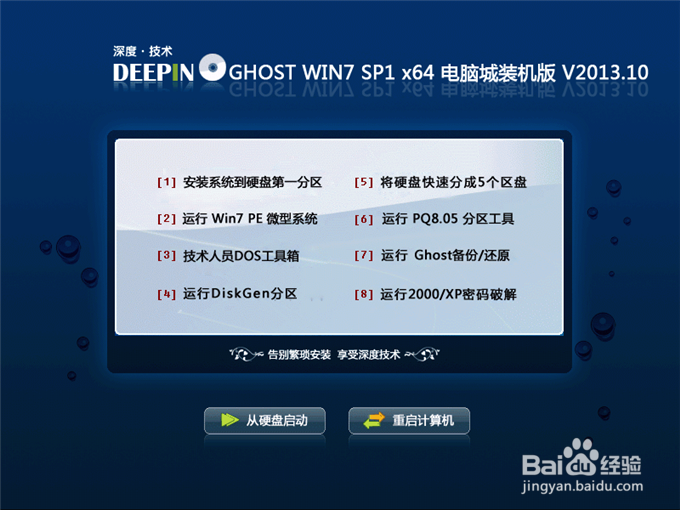
深度win7安装图文教程图一
2、下载好后文件为ISO文件,所以我们要先把它全部解压出来(最好下载在D盘或E盘根目录下)
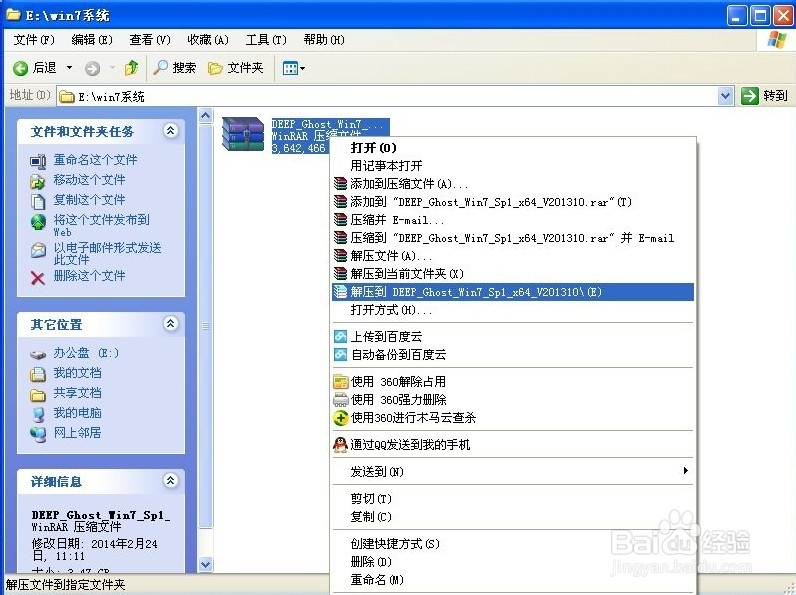
深度win7安装图文教程图二
下载好win7系统,下面来看看如何硬盘一键安装win7系统
1、解压之后得到如下图的文件,然后点击“Ghost”文件
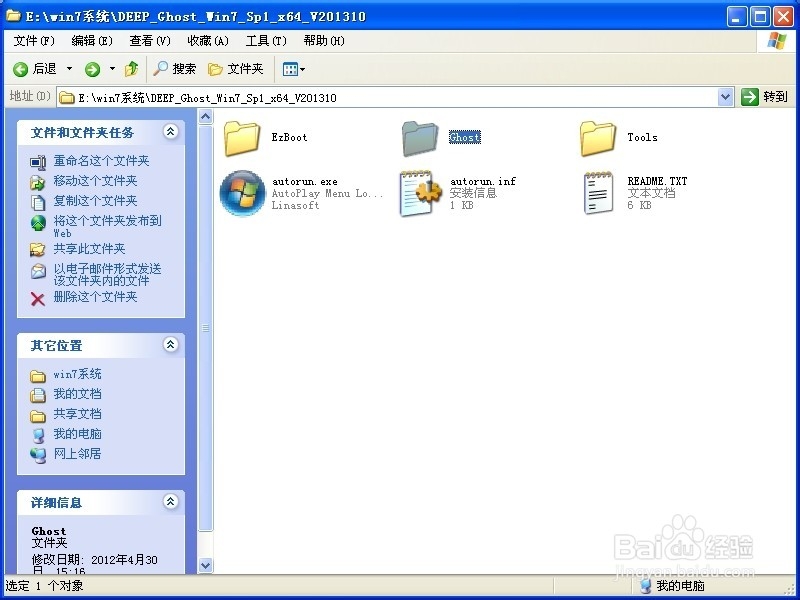
深度win7安装图文教程图三
2、打开Ghost文件后运行“安装系统”
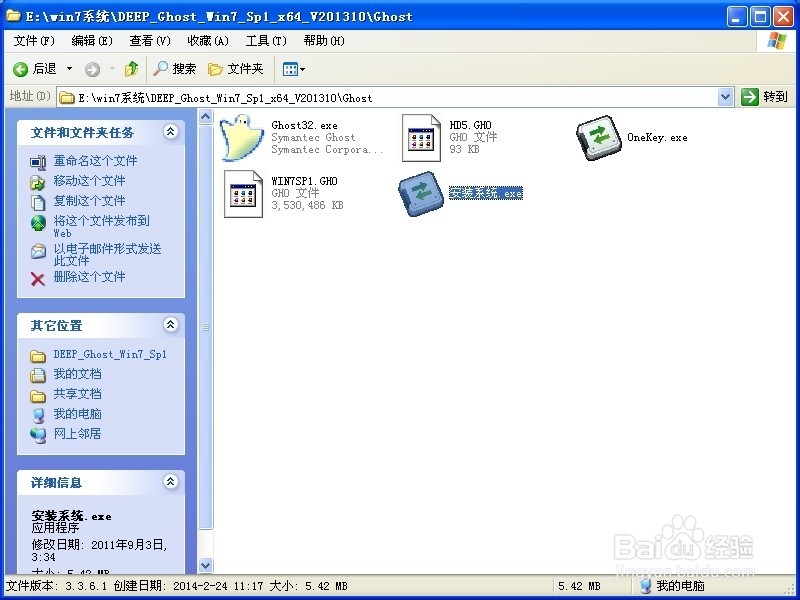
深度win7安装图文教程图四
3、运行“安装系统”就会出现下面的界面,选择盘符C盘,一般就是默认就可以了,然后点“执行”
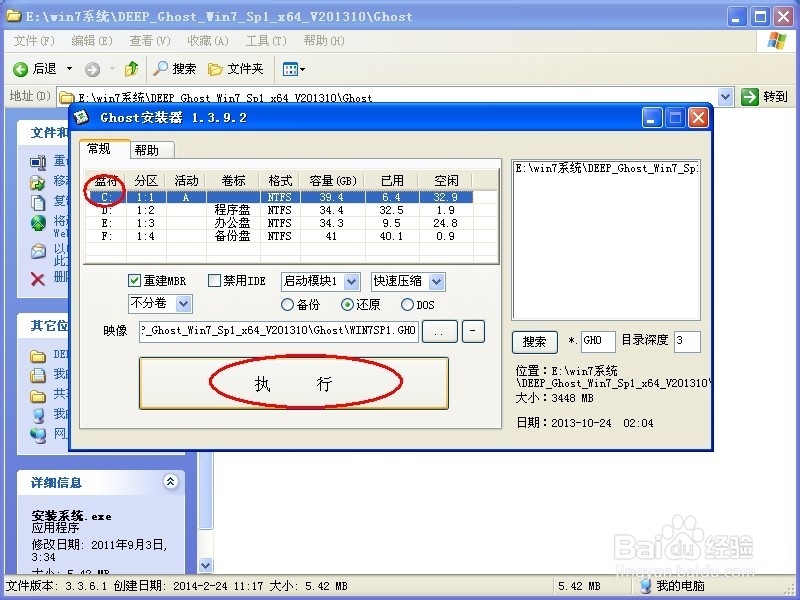
深度win7安装图文教程图五
4、按上面的操作后就会出现以下的界面,这个过程需要几分钟。
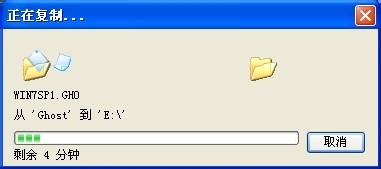
深度win7安装图文教程图六
5、这个过程完成后会马上自动重启计算机,等重启以后win7系统基本算是安装完成了,后面我们就不用管了。因为我们的系统都是全自动安装,可以体验到一键安装win7系统,不用我们任何操作!
下面是一键安装win7系统重新启动自动安装的截图

深度win7安装图文教程图七
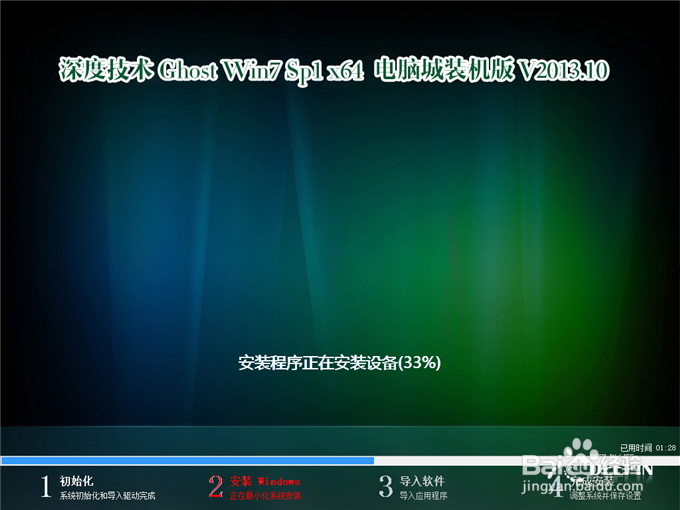
深度win7安装图文教程图八
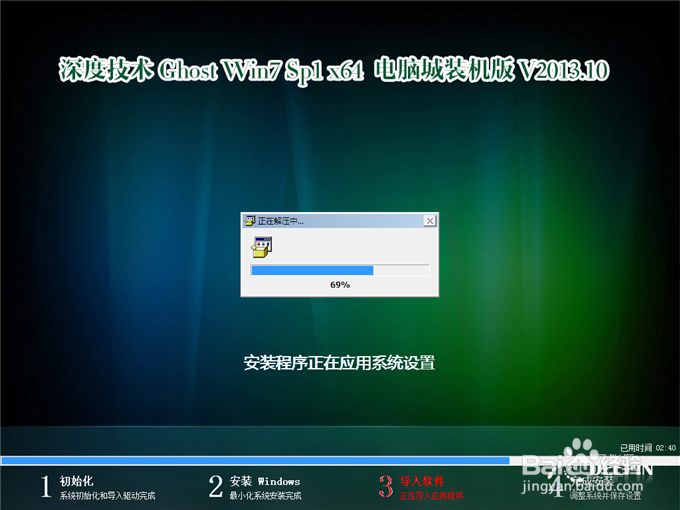
深度win7安装图文教程图九
以上就是深度win7安装图文教程了,大家对深度win7安装图文教程都有了解了吧,好了如果大家想了解更多的资讯敬请关注系统之家官网哦。大家跟着系统之家小编一起学习深度win7安装图文教程吧。






 立即下载
立即下载







 魔法猪一健重装系统win10
魔法猪一健重装系统win10
 装机吧重装系统win10
装机吧重装系统win10
 系统之家一键重装
系统之家一键重装
 小白重装win10
小白重装win10
 杜特门窗管家 v1.2.31 官方版 - 专业的门窗管理工具,提升您的家居安全
杜特门窗管家 v1.2.31 官方版 - 专业的门窗管理工具,提升您的家居安全 免费下载DreamPlan(房屋设计软件) v6.80,打造梦想家园
免费下载DreamPlan(房屋设计软件) v6.80,打造梦想家园 全新升级!门窗天使 v2021官方版,保护您的家居安全
全新升级!门窗天使 v2021官方版,保护您的家居安全 创想3D家居设计 v2.0.0全新升级版,打造您的梦想家居
创想3D家居设计 v2.0.0全新升级版,打造您的梦想家居 全新升级!三维家3D云设计软件v2.2.0,打造您的梦想家园!
全新升级!三维家3D云设计软件v2.2.0,打造您的梦想家园! 全新升级!Sweet Home 3D官方版v7.0.2,打造梦想家园的室内装潢设计软件
全新升级!Sweet Home 3D官方版v7.0.2,打造梦想家园的室内装潢设计软件 优化后的标题
优化后的标题 最新版躺平设
最新版躺平设 每平每屋设计
每平每屋设计 [pCon planne
[pCon planne Ehome室内设
Ehome室内设 家居设计软件
家居设计软件 微信公众号
微信公众号

 抖音号
抖音号

 联系我们
联系我们
 常见问题
常见问题



